万能光驱驱动驱动精灵中备份驱动的详细教程
时间:2020-08-18 14:29:48 作者:无名 浏览量:57
光驱是计算机中非常重要的硬件,当我们需要使用它时,我们经常需要相应地设置和使用它。一般来说,光驱会显示在“我的电脑”界面,用户可以直接打开设置。在电脑上我们也可借助一些驱动软件,接下来给大家带来的是驱动精灵的详细使用方法,一起来看看吧!

软件介绍
驱动精灵是一款功能非常强大的万能光驱/刻录机驱动。万能光驱驱动软件支持CD/DVD/蓝光/HD-DVD光盘,而且适用于高级用户和初级用户。万能光驱驱动程序支持几乎所有的光存储媒体,有很好的兼容性,还拥有最全面的驱动数据库,为用户提供驱动备份、恢复等实用功能。
软件特点
1. 超强硬件检测能力
软件中通过采用最先进的硬件检测技术,再配合上丰富的数据库,驱动精灵能够直接检测出市面上绝大数的硬件,同时能够适配最合适的驱动程序。能够完成自动检测升级,让电脑保持到最佳的状态。
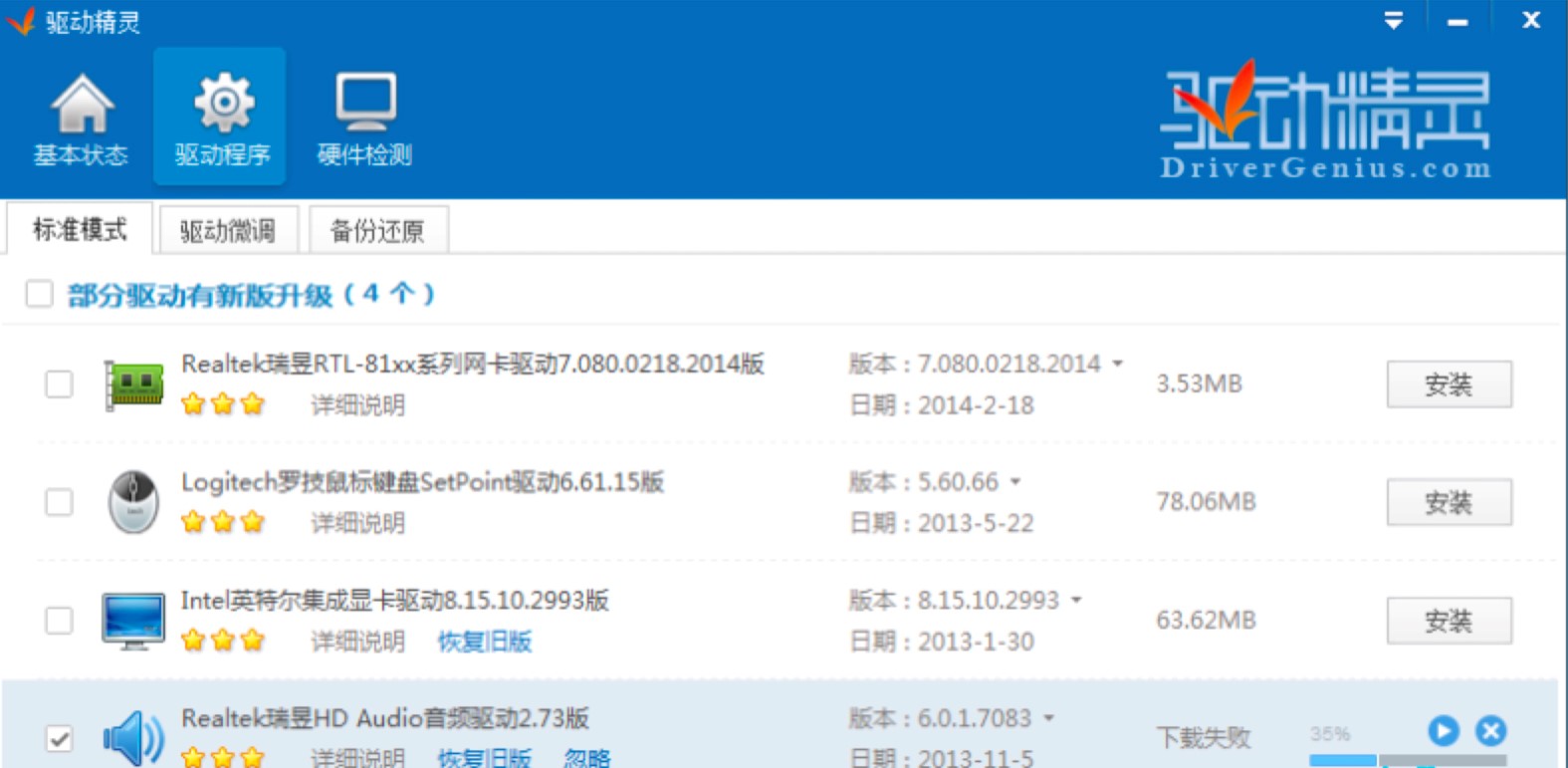
万能光驱驱动驱动精灵中备份驱动的详细教程图二
2.先进驱动备份技术
通过先进的驱动备份技术,能够其他软件不能解决的各种程序问题,还可以备份多种格式的程序,而且备份过程非常精确。
3.简单易用还原功能
驱动还原一键完成通过驱动精灵备份的自安装驱动程序,可自动完成驱动安装过程,双击即可完成硬件驱动安装。当然,你也可以通过驱动精灵的驱动还原管理界面进行驱动程序还原。
4. 安全驱动卸载功能
驱动精灵可以完全、快速去除残留在系统的无效程序,加快系统运行,用该软件卸载软件,可以完全的卸载程序及残留,方便好用。
驱动精灵怎么备份驱动:
1. 首先我们需要下载和安装驱动精灵,在安装界面中,我们需要选择设置安全网址保护的选项,同时还需要将默认主页的选项取消勾选,在安装过程中的附加选项也建议大家取消勾选。
2. 安装完成后,我们打开驱动精灵软件,点击主页面右上角的倒三角,对软件进行综合设置页面,然后点击驱动程序,选择一个驱动备份的文件路径即可。
3. 选择完成驱动备份之后,我们再回到软件主页面,点击驱动程序选择。
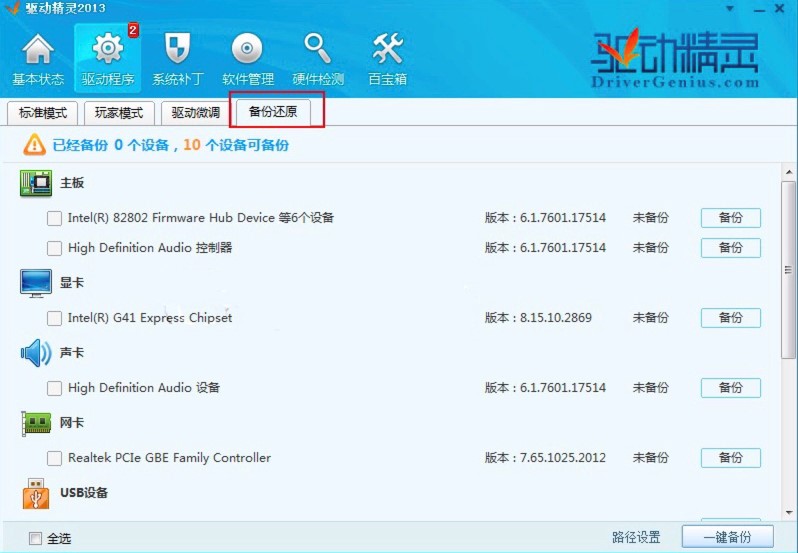
万能光驱驱动驱动精灵中备份驱动的详细教程图三
4. 选择需要备份的驱动程序,在这里可以进行多选,或者也可以选择一键备份;也可以选择某一个文件进行单独备份。
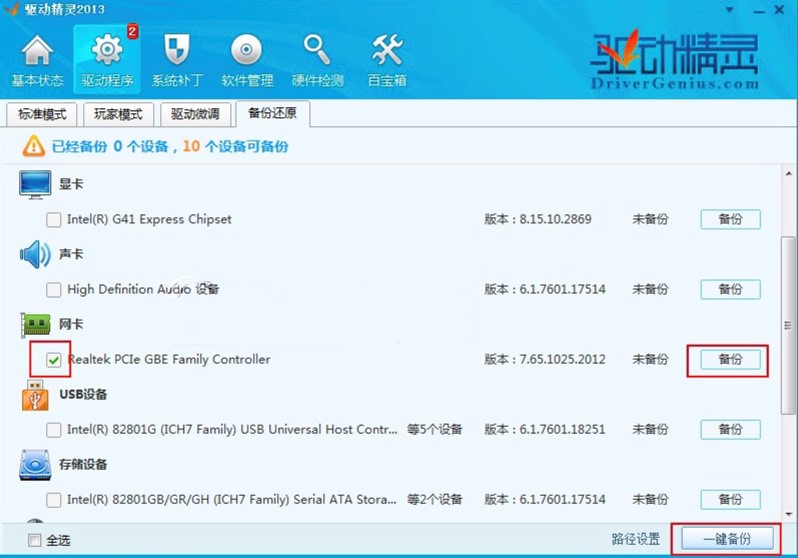
万能光驱驱动驱动精灵中备份驱动的详细教程图四
5. 备份完成之后就会有提示,以后我们需要该驱动时,就能够在刚才设置的文件路径中找到该驱动。
万能光驱驱动 2018 官方版
- 软件性质:国产软件
- 授权方式:免费版
- 软件语言:简体中文
- 软件大小:44424 KB
- 下载次数:935056 次
- 更新时间:2020/8/18 0:18:59
- 运行平台:WinAll...
- 软件描述:万能光驱驱动是一款功能强大易用的万能光驱/刻录机驱动,支持CD/DVD/蓝光/H... [立即下载]
相关资讯
相关软件
电脑软件教程排行
- 怎么将网易云音乐缓存转换为MP3文件?
- 比特精灵下载BT种子BT电影教程
- 微软VC运行库合集下载安装教程
- 土豆聊天软件Potato Chat中文设置教程
- 怎么注册Potato Chat?土豆聊天注册账号教程...
- 浮云音频降噪软件对MP3降噪处理教程
- 英雄联盟官方助手登陆失败问题解决方法
- 蜜蜂剪辑添加视频特效教程
- 比特彗星下载BT种子电影教程
- 好图看看安装与卸载
最新电脑软件教程
- 360杀毒软件中升级360杀毒病毒库的详细方法...
- 微信Windows版如何从旧电脑迁移聊天记录到新...
- 万能光驱驱动驱动精灵中备份驱动的详细教程...
- Windows 版 iCloud的设置和使用方法
- QQ空间留言清理助手删除留言的详细教程
- 西瓜影音播放器安装方法
- 天天卫星网络电视的功能与安装
- 腾讯软件管理使用方法
- 快播中将悬浮动窗及标签删除的方法
- 金山卫士一键WiFi共享官方版使用教程
软件教程分类
更多常用电脑软件
更多同类软件专题











